LINEの通知ポップアップの設定方法について。
- Androidで通知ポップアップを表示したい
- iPhoneで通知ポップアップを表示したい
今回は、LINEの通知ポップアップの設定方法について紹介します!
LINEの通知ポップアップの設定方法(Android)
Android版 LINEの通知ポップアップの設定
AndroidのLINEの通知ポップアップの設定です。
Androidでは、以前はポップアップでメッセージが表示されましたが、現在はバナーとして表示されます。(それでもポップアップとは呼ぶようです)
複数のメッセージが来たときに、ロック画面を見ると、このように最新のメッセージが1件だけ表示されます。iPhoneのように複数のメッセージを見ることはできません。
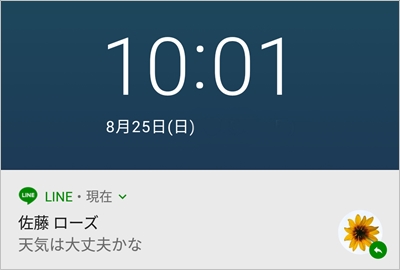
ここでメッセージを見ても既読にはなりません。既読をつけずにメッセージを読むことができますが、最新のメッセージ1件のみです。他のメッセージはLINEを開いて確認する必要があります。
Androidの通知はLINEアプリ側とAndroid側の2つから設定できます。
<LINEアプリ側の設定>
- LINE「ホーム」→歯車アイコンの「設定」
- 「通知」をおします
- 「通知」ををオン・オフします
<Android側の設定>
- LINE「ホーム」→歯車アイコンの「設定」
- 「通知」をおします
- 「通知設定」をおします
- 一番上の項目をオン・オフします
1. LINE側の通知の設定
AndroidのLINEの通知ポップアップの設定です。
LINEの下メニューにある「ホーム」をおし、上にある歯車の「設定」アイコンをおします。

「設定」がひらきます。「通知」をおします。
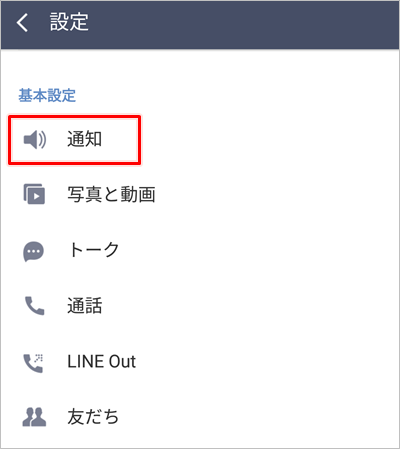
「通知」がひらきます。
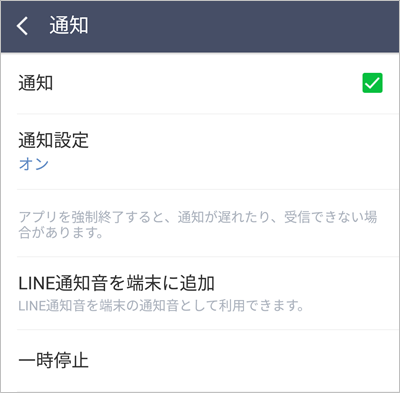
「通知」が2か所あります。上の「通知」はLINEアプリ側の通知です。下の「通知設定」はAndroid端末側の通知です。
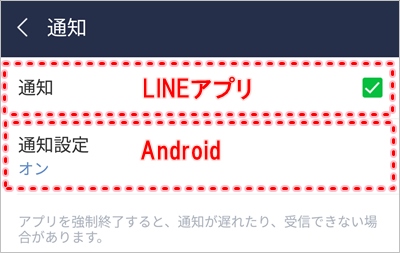
通知をオフにする場合はタップしてそれぞれオフにします。通知をオンにする場合はそれぞれタップしてオンにします。
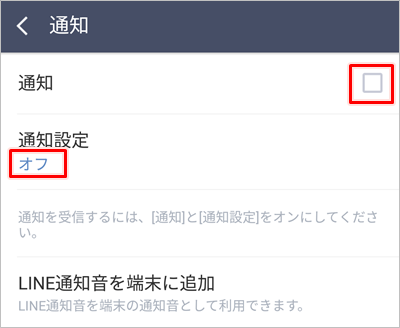
2. Android側の通知の設定
下側の「通知設定」をおすと、Android側の通知の設定がひらきます。
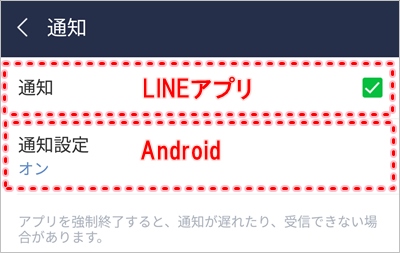
こちらはAndroid端末側の設定となります。
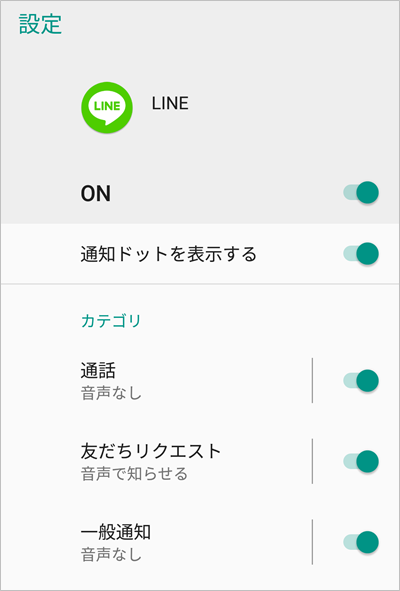
通知をオフにする場合、「ON」になっている箇所をタップして「OFF」にします。通知をオンにする場合は、「OFF」になっている箇所をタップして「ON」にします。
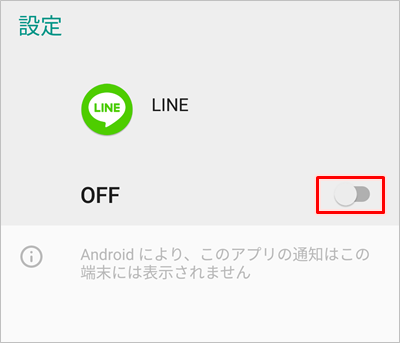
2つ(LINEアプリ・Android端末)の通知設定を設定しました。これで、Android版LINEの通知を設定することができました。
通知をオフにした場合、友だちからLINEのメッセージが来てもAndroidスマホには通知はされませんが、もちろんLINEを開けばこのように表示されメッセージが来たことがわかります。
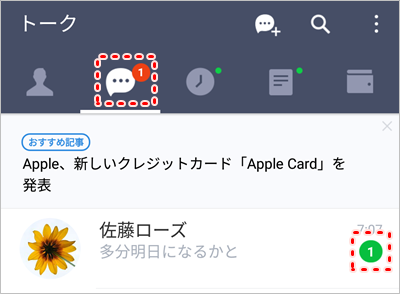
Android版 LINEの通知設定でした。
LINEの通知ポップアップの設定方法(iPhone)
iPhone版 LINEの通知ポップアップの設定
iPhoneのLINEの通知ポップアップの設定です。
iPhoneはロック画面で通知のポップアップが表示されます。

複数のメッセージが来て表示が隠れてしまっても「その他〇件のメッセージ」をおします。
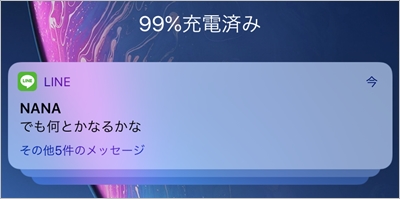
その他のメッセージを表示させることができます。ここでメッセージを見ても既読にはなりません。既読をつけずにメッセージを読むことができますね。
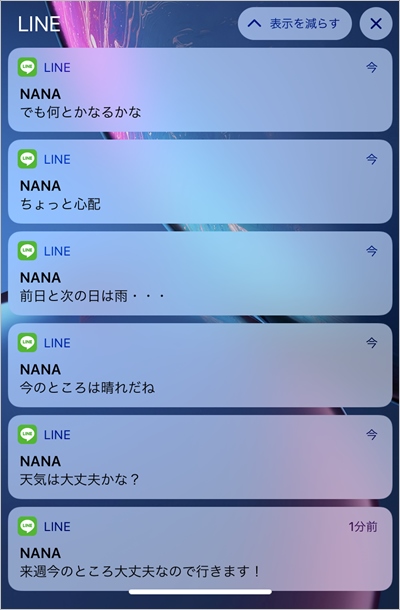
iPhoneの通知はiPhone側とLINEアプリ側の2つから設定できます。
<iPhone側の設定>
- 設定アイコンをおします
- 「通知」をおします
- 「LINE」をおします
- 「通知を許可」をオン・オフします
<LINEアプリ側の設定>
- 「ホーム」→歯車アイコンの「設定」
- 「通知」をおします
- 「通知」ををオン・オフします
1. iPhone側の通知の設定
iPhone側の通知の設定方法です。
iPhoneの「設定」をおします。
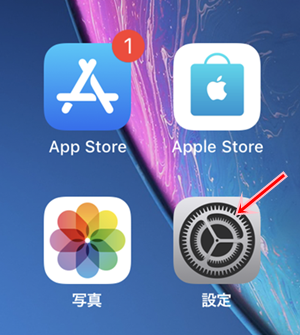
「設定」がひらきました。「通知」をおします。
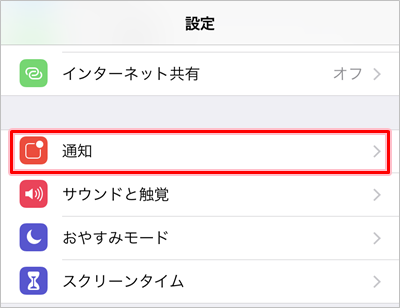
「通知」がひらきました。「LINE」をおします。

「通知を許可」があります。これがLINEの通知設定です。
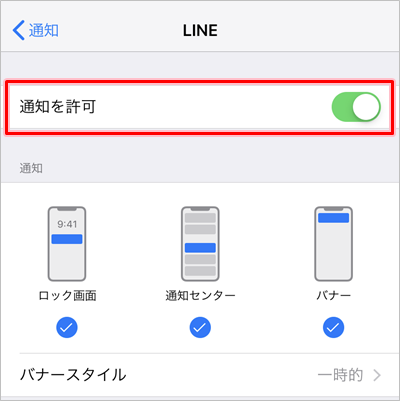
通知のオン・オフを設定するには、スライダーをタッチします。通知をオフにするにはオフ(白色)にします。通知をオンにする場合は、オン(緑色)にします。
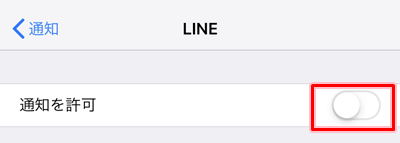
これで、iPhone側でLINEの通知設定をオン・オフできました!
2. LINEアプリ側の通知の設定
次に、LINEアプリ側の通知の設定方法です。
LINEの下メニューにある「ホーム」をおし、上にある歯車の「設定」アイコンをおします。

「設定」がひらきます。「通知」をおします。
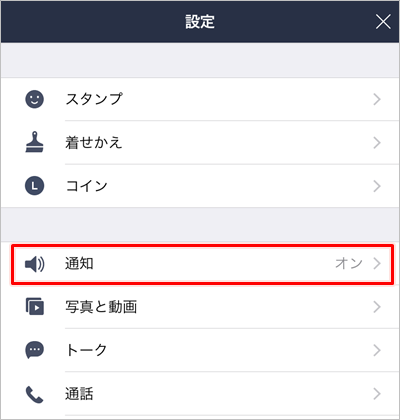
「通知」がひらきます。
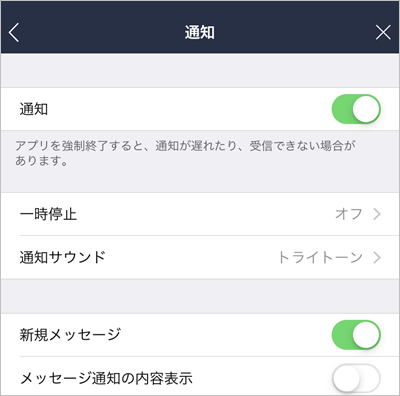
通知のオン・オフを設定するには、スライダーをタッチします。通知をオフにするにはオフ(白色)にします。通知をオンにする場合は、オン(緑色)にします。

これで、LINEアプリ側の通知設定をオン・オフすることができました。
通知をオフにした場合、友だちからLINEのメッセージが来てもiPhoneにポップアップ通知はされませんが、LINEを開けばこのように通知されます。
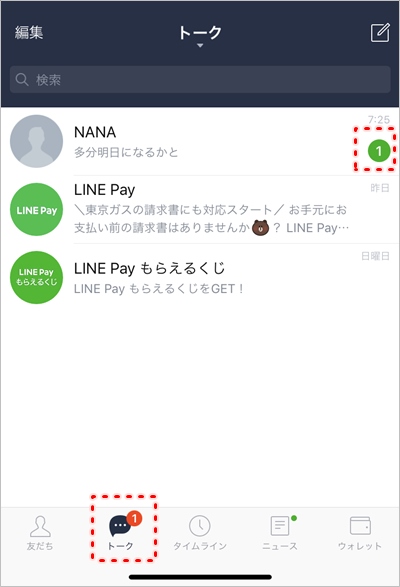
LINEのすべての通知を設定する方法として、iPhone側の設定とLINEアプリ側の設定の2つの方法でした。
ポップアップ通知のまとめ
これで、Android・iPhoneのLINEの通知ポップアップの設定をすることができました。ここでは全体の通知を設定しました。
LINEアプリ側ではトーク・タイムラインなどで通知をさらに細かく設定できます。
LINEのポップアップ通知の設定は、LINEアプリ側の設定と端末側(Android・iPhone)で2種類あり、少しわかりにくいですが、基本的には2つともオン・オフにすれば確実にポップアップ通知を反映できるので、ぜひ試してみて下さい!
以上、LINEの通知ポップアップの設定方法(Android・iPhone)でした。
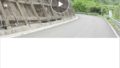
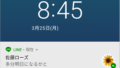
コメント